视频会议系统操作手册
视频会议系统使用手册

EConference视频会议系统使用手册V1.01. EConference视频会议系 (3)2. 软件安装 (3)3. 界面功能介绍 (4)3.1 菜单栏 (5)3.2 用户列表 (6)3.3 视频区 (6)3.4 功能控制 (7)3.5 数据会议 (7)3.5.1 电子白板 (7)3.5.2 文档共享 (7)3.5.3 协同浏览 (8)3.5.4 文字交谈 (9)4会议流程 (10)4.1 进入会议 (10)4.2 举手发言 (10)4.3 数据操作 (10)4.4 退出会议 (11)5附录 (11)1. EConference视频会议系ES视频会议系统使用户可以利用普通的PC机、标准的视频采集设备(USB摄像头或者视频头+视频采集卡)、耳机和麦克风,实现基于Internet、广域网、局域网的虚拟会议。
与传统的基于硬件的H.323解决方案相比,Ensue是纯软件解决方案。
用户无需投入高昂的成本,就能够实现高质量、高可靠性的音视频通讯的会议功能,有效地节约时间和经费,提高企业的工作效率。
Ensue提供与网站结合的接口,可与网站完整结合。
a)服务器端要求b)客户端要求2. 软件安装从网上下载客户端程序:EConf_Setup.exe ,直接运行便可安装好。
注意:安装客户端之前,请关闭登陆页面。
安装完成后再打开登陆页面进入会议。
3. 界面功能介绍Es Conference 3 的工作区为用户提供了简便、实用的操作环境,各区域的合理布局,保证了视频会议中各种功能的有效利用。
Es Conference的工作区主要有:菜单栏、用户列表区、功能控制区、数据共享区、视频区。
下图是Es Confernce的界面和各区域的布局。
3.1菜单栏菜单栏包括了视频会议中的主要功能:1、视频源:设置视频采集设备,如果没有视频采集设备或只有一个视频采集设备的话,就不必设置视频源;若有两个以上的视频采集设备,可以点击该菜单来选择使用哪个视频设备。
视频会议操作手册
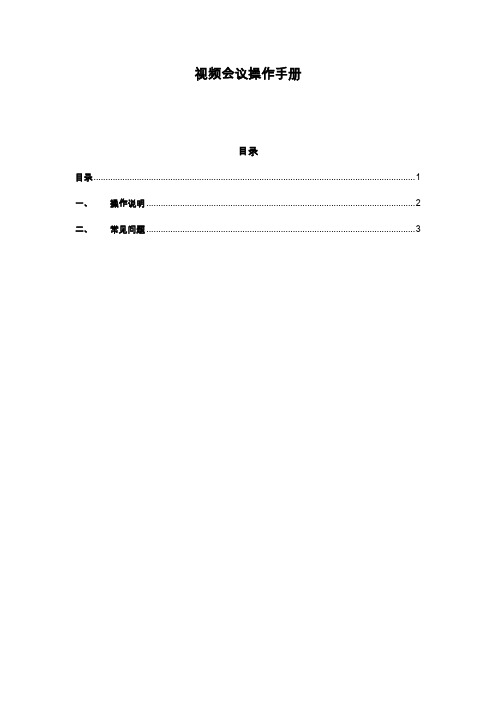
视频会议操作手册
目录
目录 (1)
一、操作说明 (2)
二、常见问题 (3)
一、操作说明
1.查看会议通知,打开参会链接
2.首次使用请下载并安装APP(详见下图)
3.重新打开参会链接,点击“加入视频会议”(详见下图)
输入参会昵称:省份+学习中心名称+姓名(详见下图)注意:此处请务必填写完整,将作为签到依据
4.进入会议室,选择“网络语音”(详见下图)
使用电脑登录请选择“使用电脑语音”
二、常见问题
1.问:没有会议密码怎么办?(详见下图)
答:查看会议通知,打开参会链接,点击“加入视频会议”即可,无需会议密码。
问:用微信打开参会链接,没有反应怎么办?
答:用浏览器打开链接(详见下图)
2.问:进入会议室后,听不到声音怎么办?
答:依次点击“选择语音-网络语音”(详见下图)
3.问:频繁退出会议室怎么办?
答:如果会议尚未结束,请关闭全部手机APP后,重新打开参会链接;如果会议已经结束,请观看会议录像。
视频会议系统MCU会议操作手册

视频会议系统MCU会议操作手册一、会前准备各分会场应提前开启主会场视频终端电源,检查网络连接情况,电视是否有显示本端会场画面,主屏幕下方是否显示“我的IP地址”。
检查用于MCU操作的电脑是否正常,网终连接是否正常。
如下图:点击会议列表左上方的,出现如下图:“与会者”选项:点击“从地址薄添加”,打开地址簿选择与会者;选择与会者;“组播”选项:本属性用于开启会议组播;如需组播,把“启用组播”打勾,把“LAN1”上的勾去掉,把“LAN2“打勾就完成;“信息”选项:本属性用于输入本会议的一些附加说明或计费信息,如无特别说明一般为空;当以上设置完毕时,会议正常召开,整个界面如下图所示;3、会议控制1、邀请与会者:呼叫与会者,从MCU向终端进行呼叫,如下图:234场)4“““视频设置”选项,可根据开会需要,选择“分屏模式”和多画面显示,如下图;”表示?“”,如下图;“10秒”,则每隔”,点击应用即可,建议在单画面下看轮询,效果更佳,如下图;“外观设置”选项,会议模板已设定,对话框里各参数显示灰色状态,在会议过程中无法变更,如下图;“录制”选项,会议模板已设定,对话框里各参数显示灰色状态,在会议过程中无法变更,如下图;“字幕”选项,根据会议性质可选择“启用”,在“内容”里写好内容(最大24个汉字),选择各个参数,若在“滚动速度”里选择“0秒”,字幕将在中间,不会移动。
如下图;“会场名称”选项,建议启用,如下图;“组播”选项,在新建会议时已设定,对话框里各参数显示灰色状态,在会议过程中无法变更,如下图;“信息”选项,如无特别说明一般为空,如下图;5、终端列表在“H323/SIP在线终端”中可以观察到在线会场终端的连接状态,特别要关注“发送包网络丢包率”和“接收包网络丢包率”,如下图;如果发现分会场丢包,如上图所示,在“与会者”里选择丢包的会场,选择属性弹出画面(如下图)。
应立即启动“帧抑制”功能,时间间隔一般设定为120秒,保障会议视频质量(红框部分)。
视频会议操作手册

视频会议操作程序一、本地会议1、接通电源;(正常电压的指示数在220-225之间)2、开启“电源时序器”;3、将音量总开关推到+0位置,远端输出开关推到+6位置,我方麦音输入开关推到+0位置,对方麦音输入开关推到-6位置。
(根据会场输入输出音量高低情况做适当调整)4、如用投影仪,先通过掌控系统(TAIDEN)进入系统菜单-→投影仪控制-→开启投影仪-→对准高清视频头晃动遥控器-→然后把VGA 线连接笔记本电脑-→在遥控器上按键切换到投影仪上。
二、中煤视频会1、接通电源;(正常电压的指示数在220-225之间)2、开启“电源时序器”;3、将音量总开关推到+0位置,远端输出开关推到+6位置,我方麦音输入开关推到+0位置,对方麦音输入开关推到-6位置。
(根据会场输入输出音量高低情况做适当调整)4、通过掌控系统(TAIDEN)进入系统菜单-→电视机控制-→开启电视机1、2 -→开启投影仪控制-→对准高清视频头晃动遥控器,等待大屏幕显示画面。
5、发言完毕后要关闭相应MIC,最多三个麦同时启用。
6、会议结束后,关闭设备顺序按开机相反操作进行(注:关闭投影仪时要在将掌控中投影仪控制中按关机键两次)。
7、掌控系统关机时应在系统桌面上点击关闭系统。
三、早调会1、接通电源;(正常电压的指示数在220-225之间)2、开启“电源时序器”;3、将音量总开关推到+0位置,远端输出开关推到+6位置,我方麦音输入开关推到+0位置,对方麦音输入开关推到-6位置。
(根据会场输入输出音量高低情况做适当调整)4、通过掌控系统(TAIDEN)进入系统菜单-→电视机控制-→开启电视机1、2 -→开启投影仪控制-→对准高清视频头晃动遥控器,等待大屏幕显示画面-→呼叫相关会场(会场IP地址见附件)。
5、把笔记本连接网线后,IP地址设置为:IP:172.20.145.8网关:172.20.145.1。
在IE中输入MCU地址:192.168.63.51。
Polycom HDX系列视频会议系统使用指南说明书

管制通告重要安全措施请在使用本系统前阅读并理解下列说明:•当儿童使用或接近该系统时需予以密切看管。
使用中应有人照看。
•只使用当前额定值至少与该系统相等的延长电线。
•清洁和维护该系统之前以及未使用时请务必断开电源。
•清洁时不要将液体直接喷洒在系统上。
务必先用液体润湿不带静电的布料再行擦试。
•不将系统浸泡在任何液体中,或将任何液体置于其上。
•不要拆卸本系统。
为了避免触电危险和保持该系统的担保有效,必须由合格的技术人员进行维护或修理工作。
•将该设备连接到接地插座。
•只将系统连接至有电涌保护的电源插座。
•保持通风口不为任何物体堵塞。
•如果系统或任何附件安装在一个封闭的空间(如机柜)中,请确保封闭空间中的气温不超过 40°C (104° F)。
您可能需要提供强制制冷以便将设备控制在其工作温度范围内。
•注意:为了降低发生火灾的风险,请只使用 No. 26AWG 或更粗的通讯电缆。
•不要在靠近水的地方使用此产品。
•不要在暴风雨天气使用此产品。
闪电可能会导致触电(尽管这种可能性比较小)。
请妥善保管这些说明。
特殊安全说明警告。
触电危险:为了降低造成人身伤害或设备损坏的风险,仅限使用 Polycom HDX 4500 背板上的插座将监视器连接到系统。
插头用作断电设备:该设备所连接至的电源插座必须安装在设备附近,并且可以随时方便地够到。
请遵守现有的安全说明并按照指导采取所有安全措施。
电气规格Polycom HDX 9004、Polycom HDX 9002、Polycom HDX 9001:100-240 VAC,50-60 Hz, 4 APolycom HDX 9006、Polycom HDX 8000 系列:100-240 VAC,50-60 Hz,2.3 APolycom HDX 7000 系列:100-240 VAC,50-60 Hz,2.3 APolycom HDX 6000 系列:100-240 VAC,50-60 Hz,1.6 APolycom HDX 4000、Polycom HDX 4000 HD:100-240 VAC,50-60 Hz,2.3 APolycom HDX 4000、Polycom HDX 4000 HD 监视器:100-240 VAC,50-60 Hz,1.5 APolycom HDX 4500:100-240 VAC,50-60 Hz,2.3 APolycom Touch Control:44-57 VDC,12.95 W(兼容 802.3af)许可限制此处包含或描述的软件程序是 POLYCOM, INC. 或其许可方的产品。
宝利通视频会议MCU系统操作手册
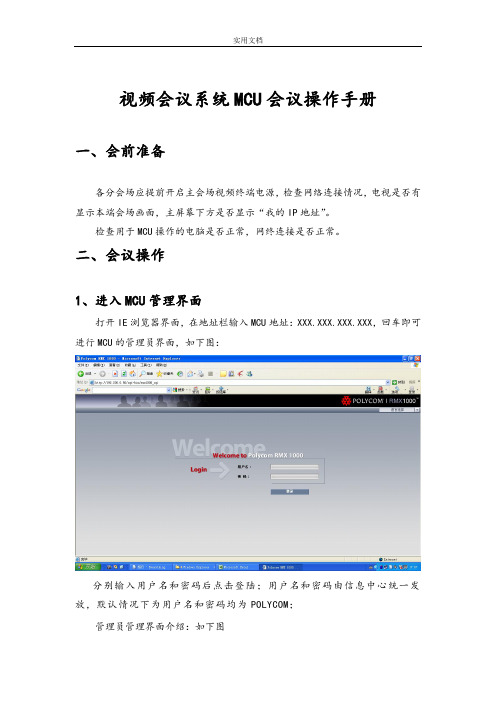
视频会议系统MCU会议操作手册一、会前准备各分会场应提前开启主会场视频终端电源,检查网络连接情况,电视是否有显示本端会场画面,主屏幕下方是否显示“我的IP地址”。
检查用于MCU操作的电脑是否正常,网终连接是否正常。
二、会议操作1、进入MCU管理界面打开IE浏览器界面,在地址栏输入MCU地址:XXX.XXX.XXX.XXX,回车即可进行MCU的管理员界面,如下图:分别输入用户名和密码后点击登陆;用户名和密码由信息中心统一发放,默认情况下为用户名和密码均为POLYCOM;管理员管理界面介绍:如下图2、新建会议点击会议列表左上方的,出现如下图:点击新建会议后,会出现如下图的对话框,左边是会议属性列表,右边是会议属性的配置选项:“常规”选项:在常规属性里面,可以进行如下配置:会议名称可输入需要召开的会议名称,这名称会在会议中显示出来;会议模板会议模板有832K速率视频会议和1.2 M速率视频会议,如有双流会议,建议先择1.2M速率视频会议模板;会议时长可以定义会议召开的时长,默认为8小时,会议最长不得超过24小时会议此用于区别不同的会议,供于终端呼入MCU选择需要加入的会议时使用;会议密码设置加入会议的密码;主席密码设置会议主席密码;“与会者”选项:点击“从地址薄添加”,打开地址簿选择与会者;选择与会者;“组播”选项:本属性用于开启会议组播;如需组播,把“启用组播”打勾,把“LAN1”上的勾去掉,把“LAN2“打勾就完成;“信息”选项:本属性用于输入本会议的一些附加说明或计费信息,如无特别说明一般为空;当以上设置完毕时,会议正常召开,整个界面如下图所示;3、会议控制1、邀请与会者:呼叫与会者,从MCU向终端进行呼叫,如下图:2、断开与会者:挂断与会者,把MCU与终端之间的呼叫挂断,如下图:3、静音:在MCU端把下面对应的会场静音(相当于在MCU上关闭与会会场的麦克风,中止该会场的声音发送到MCU)取消静音:关闭该会场的静音功能(相当于打开与会会场的麦克风)4、闭音:在MCU端把下面分会场的音箱关掉(中止MCU把其它会场的声音传送给该会场)取消闭音:关闭掉闭音功能(让MCU把其它会场的声音传送到该会场)4、视频设置如果需要对正在召开的会议进行设置变更,请参照如下详细说明,下图为当前会议界面;如上图,在当前会议名称下(红框部分),鼠标双击或按右键显示菜单选择“属性”,出现会议的属性对话框,显示“常规”情况,会议模板已设定好,无需变更,如下图;“高级”选项,在新建会议时已设定,在会议过程中无需变更,如下图;“视频质量”选项,在新建会议时已设定,对话框里各参数显示灰色状态,在会议过程中无法变更,如下图;“视频设置”选项,可根据开会需要,选择“分屏模式”和多画面显示,如下图;进行视频设置选项,可根据需要在右边选择一种分屏模式;可选择相同分屏和演讲者模式;演讲者模式:所有与会者终端将全屏显示演讲者,而同时演讲者终端将按照此处设定的布局显示其他与会者。
视频会议系统使用方法

视频会议系统操作手册
一、开会前的准备工作
检查是否能够正常上网浏览网页;
确认防火墙已经允许视频会议数据流通过;
确保麦克风能够正常讲话、发言;
确保摄像头能够正常显示视频。
二、参加会议
登录会议室:每次参加会议时,已安装完成的用户可以直接双击桌面图标
或在IE浏览器里输入服务器的地址,在登录页面输入的用户名,密码。
用户列表详见附件,
进入会议信息页面,选择要参加的会议,填写会议号,点击立即参加;或者直接点击会议名称
输入会议密码,点击进入会议室就可以登录到会议室里了。
登陆完成之后界面如下图:
查看视频:
点击主席查看视频,如上图所示。
申请/取消发言:
1、点击左下角申请/取消发言;
2、菜单—会议---申请/取消发言。
三、客户端安装
在IE浏览器中输入服务器的IP地址:http://172.29.45.253/SuperV/(外网)http://132.147.100.251/superv/ (内网),用设定的用户名和密码登录
进入会议列表界面:
选择要参加的会议,直接点击会议名称或立即参加,开始系统信息检测,如下图:
如果IE阻止使用ActiveX控件,可以选择下载组件。
在弹出的对话框中点击运行,然
后点击上图中的下一步即可,如图所示。
完成检测后进入客户端的登录页面,输入会议密码登录就会自动监测安装了,如下图所示,
输入会议室密码,点击进入会议室,弹出自动安装程序,如下图:。
华为视频会议入门手册范本
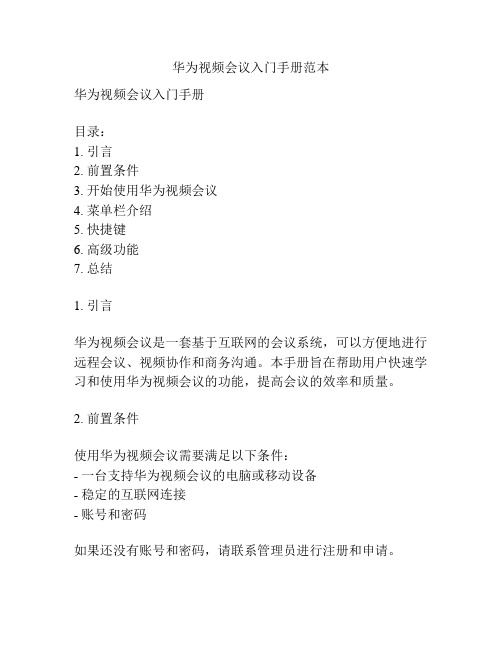
华为视频会议入门手册范本华为视频会议入门手册目录:1. 引言2. 前置条件3. 开始使用华为视频会议4. 菜单栏介绍5. 快捷键6. 高级功能7. 总结1. 引言华为视频会议是一套基于互联网的会议系统,可以方便地进行远程会议、视频协作和商务沟通。
本手册旨在帮助用户快速学习和使用华为视频会议的功能,提高会议的效率和质量。
2. 前置条件使用华为视频会议需要满足以下条件:- 一台支持华为视频会议的电脑或移动设备- 稳定的互联网连接- 账号和密码如果还没有账号和密码,请联系管理员进行注册和申请。
3. 开始使用华为视频会议步骤 1:下载和安装华为视频会议客户端。
可以从官方网站下载并按照提示进行安装。
步骤 2:启动华为视频会议客户端,并登录账号。
步骤3:在主界面上,点击“新建会议”按钮来创建一个新会议。
在会议设置中,可以选择会议类型、会议时间和参会人员等。
步骤 4:等待参会人员加入会议。
参会人员可以通过链接或会议ID加入会议。
4. 菜单栏介绍华为视频会议的菜单栏包含以下常用功能:- 文件:打开、保存和打印会议文件。
- 编辑:复制、粘贴和删除会议内容。
- 视图:调整会议界面的显示方式和布局。
- 会议:创建新会议、加入已有会议和调整会议设置。
- 参会人员:查看和管理参会人员。
- 工具:提供一些实用工具,如计时器和屏幕共享。
- 帮助:查看帮助文档和联系客服。
5. 快捷键华为视频会议还提供了一些快捷键来方便用户操作:- Ctrl+C:复制选中的内容。
- Ctrl+V:粘贴复制的内容。
- Ctrl+A:全选会议内容。
- Ctrl+S:保存会议文件。
- Ctrl+Z:撤销上一步操作。
6. 高级功能华为视频会议还提供了一些高级功能,可以进一步提升会议的效率和体验:- 多人视频:支持多人同时进行视频通话,可以实时查看对方的画面。
- 屏幕共享:可以将自己的屏幕内容共享给其他参会人员,方便演示和讲解。
- 文档共享:可以共享自己的文件,让其他参会人员进行查看和编辑。
视频会议系统开会流程-操作手册
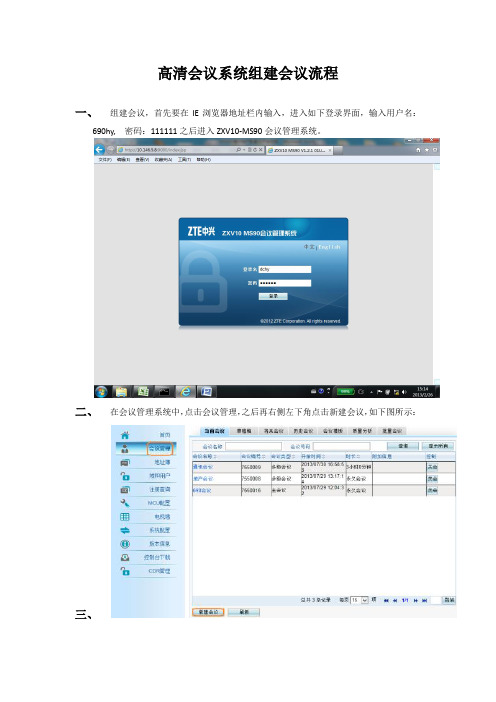
高清会议系统组建会议流程一、组建会议,首先要在IE浏览器地址栏内输入,进入如下登录界面,输入用户名:690hy, 密码:111111之后进入ZXV10-MS90会议管理系统。
二、在会议管理系统中,点击会议管理,之后再右侧左下角点击新建会议,如下图所示:三、在新建会议的界面中,会议名称根据实际需要取名,但不能跟正在开会的会议名字相同,例如:690会议,690综合部会议,690工贸会议等。
如下图:选择会议类型为普通会议,最大画面数选择不启用,就是单画面会议。
指定MCU选择: 青岛,级联模式选件主会议, 开始时间选择即时会议, 会议时长可以选择永久会议,会议结束后,就点击结束会议,以释放资源。
其他选项可以不用管。
之后点击右下角保存按钮,保存配置。
四、添加参加会议的终端,如下界面,点击添加按钮。
进入添加终端界面,如下:在如下图的界面中在区域选择中选择工贸690,在有侧会出现在此域中所有终端,再选择要开会的终端到最右侧栏内,之后点击确定即可。
如下图:确定之后再添加终端界面中会显示出全部参会终端,如下图:之后点击右下角保存。
再到会议配置界面.五、会议配置界面中,如下图所示,会议能力选择指定,会议速率不用选择,导入会议模板选择工贸地产能源即可,之后点击右下角保存。
这样配置会议完成。
之后点击立即开会,经过10秒钟提示预约会议成功,在当前会议界面中显示出正在召开的会议如下图。
这个会议结束后,下次再召开这个会议,就可以直接在草稿箱中找到这个会议,直接点击开会即可。
六、点击当前会议界面中的正在召开的会议名称,即可进入会议管理界面,如下图:这个是会议管理界面与服务器通信的过程,大约1分钟,之后,出现所有参会终端。
如下图。
之后就可以使用遥控器,申请主席,进行对会议操作控制。
遥控器的按键功能参见下图三:七、顺利开会注意事项1、690视频会议系统每个工贸的设备包括:中兴视频会议终端ZXV10-T600一台,T600的遥控器一个,摄像头一个,麦克风一个,电视机一台。
视频会议系统操作手册优秀课件
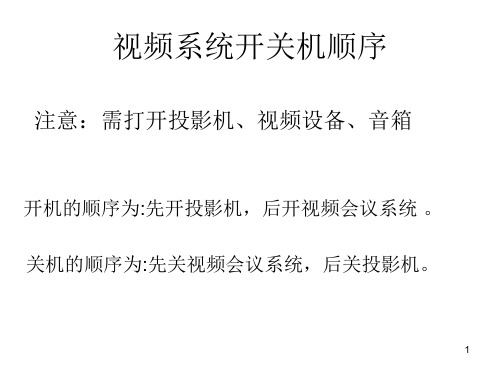
设则直接按该数字键即可。
9
音量的控制和静音
音量控制调节的是你的会场听到的音量大小, 静音调节的是你的麦克风的开关。 音量调节:
按遥控器上的 音按钮,可以控制HDX 视频终端设备输出音量的大小。
10
音量的控制和静音
静音 按遥控器上的 静音按钮或麦克风中央的按 钮可以打开和关闭麦克风,麦克风处于打开 状态亮绿灯,麦克风处于关闭状态亮红灯。
8
摄像头控制
摄像头控制:请按 近端或 远端, 分别控制近端站点或远端站点的摄像机。 1、上下左右:按遥控器上的箭头按钮, 将摄像机向上、下、左或右移动。
2、按 变焦调整摄像机的焦距。
3、位置预设:先将镜头摇至合适位置,然
后按下遥控器某一数字键2-3秒钟,直到屏
幕上出现预设已存储的提示,则该镜头位
置即被存储到了该数字键上。调用位置预
11
屏幕显示的控制
在全屏与主页显示之间切换:设备开机后显 示处于主页状态;当呼叫连接后,系统将自 动以全屏显示视频。
1、全屏状态下:按遥控器上的 钮,可以回到主页状态。
2、主页状态下:按遥控器上的 可以回到全屏状态。
近端按 主页按钮,
12
• 开机
按Polycom 遥控器上的 电源按钮,或者按系统 正面的电源开关。(见下图) 将在 10 秒内显示 Polycom 开机显示屏幕。
• 关机 按住遥控器上的 电源按钮持续 5 秒钟或 按住系统正面的电源开关持续 5 秒钟。
3
开机:按这个按钮 关机:按住这个按钮5秒
或者: 开机:按这个按钮 关机:按住这个按钮5秒
视频系统开关机顺序
注意:需打开投影机、视频设备、音箱
开机的顺序为:先开投影机,后开视频会议系统 。 关机的顺序为:先关视频会议系统,后关投影机。
视频会议系统ZOOM使用手册-zoom 操作手册

视频会议系统ZOOM使用手册2017.10目录一、序言 (5)二、下载和安装 (5)三、PC客户端使用 (5)1、登陆 (5)1.1 加入会议 (6)1.2 登录 (6)2、主界面 (8)2.1 视频会议 (8)2.2 音频会议 (9)2.3 加入会议 (9)2.4 安排 (10)2.5 共享屏幕 (11)2.6 账号管理 (12)2.7 设置 (12)2.8 主页 (18)2.9 会议 (18)3、会议管理 (20)3.1视音频控制 (20)3.2 邀请 (21)3.3 管理参会者(参与者) (24)3.4 共享屏幕 (25)3.5 聊天 (26)3.6 录制 (27)3.7 演讲者视图/画廊视图 (27)3.8 结束会议 (28)4、共享屏幕管理 (28)4.1 共享内容和模式 (28)4.2 进入共享状态 (30)4.3 新的共享 (30)4.4 暂停共享 (31)4.5 注释 (31)4.6 远程控制 (32)4.7 更多 (32)4.8 停止共享 (32)一、序言视频会议ZOOM是一款多人视频通话工具,支持远程视音频交流、桌面分享、远程屏幕控制等功能。
目前支持PC、IOS、Android、MAC平台。
该操作手册用来指引用户在PC、IOS、Android、MAC系统下进行客户端下载、安装、设置,并召开和管理会议。
二、下载和安装下载视频会议ZOOM客户端安装包,目前提供Windows、Android、ipad/iphone、Mac 五个安装程序,根据不同系统平台下载安装包到本地,激活安装包自动解压安装。
三、ZOOM客户端使用1、登陆双击桌面的图标打开Zoom,出现如下界面:1.1 加入会议点击“加入会议”按钮,出现如下界面:输入会议发起者提供的会议ID、您在会议中的名字,即可加入已创建会议(无需用户名及密码)。
1.2 登录点击“登录”按钮,将会出现如下界面:输入经过认证的邮箱地址(试用或付费的邮箱地址账号)与密码即可完成登录。
视频会议系统操作手册

视频会议系统操作手册Strong科技股份有限公司二〇一二年七月视频会议设备操作手册前言此次项目中涉及的设备比较多,但使用的时候比较简单,大部分的设备一经设定后,无需再进行操作或配置。
本手册先将使用中遇到的主要设备为大家一一介绍,然后对所有设备构建起来的系统进行讲解,最后会针对视频终端进行详细培训。
一、设备简介:1、时序电源时序电源为设备提供稳定电源,可减低用电设备在开关瞬间对供电电网的冲击,也避免了感生电流对设备的冲击,确保了整个用电系统的稳定此次视频会议使用的时序电源为:KPS-12;使用时,先将外接插头接在强电接口上,随后按下STANDBY键,或者使用钥匙旋转至ON档,电子屏会显示ON状态,然后前面板上的指示灯会逐一亮起,代表此时时序电源开始工作,对接在其后面板上的设备逐一进行供电;关闭时,按下STANDBY键,或者使用钥匙旋转至OFF档,电子屏会显示OFF状态,然后前面板上的指示灯会逐一熄灭,此时时序电源停止对设备供电。
2、视频终端POLYCOM HDX8000视频终端是视频会议中最重要的设备,实际上它是高清音视频编解码器,通过对镜头和话筒收集来的图像声音进行编码传输给远端,同时接受对方传过来的音视频数据进行解码,还原成图像和声音,实现音视频的实时交互。
3、调音台调音台是一个多路输入多路输出的音频设备,类似于总闸开关,视频会议的所有声音通过调音台来选择声音的输入和输出,调节音量大小。
此次视频会议使用的调音台为MACKIE ONYX 1220,使用时,需要调节调音台下半部分的音量推子,来控制声音的大小。
4、反馈抑制器反馈抑制器SABINE FBX 2810,可以自动识别音箱的扩声传入话筒,衰减反馈频率,有效制止声音啸叫,避免损坏功放和音箱设备。
5、功放功放俗称“扩音机”,它的功能是把声音信号的进行放大并驱动音箱发出声音。
6、无线话筒(包括发射器和接收器)此次采用的铁三角的无线话筒和接收器,信号良好,可以将发射器别在身上,在会议室的任何地方发言。
宝利通视频会议系统操作手册

宝利通视频会议系统操作手册
视频会议系统MCU会议操作手册
一、会前准备
各分会场应提前开启主会场视频终端电源,检查网络连接情况,电视是否有显示本端会场画面,主屏幕下方是否显示“我的IP 地址”。
检查用于MCU操作的电脑是否正常,网终连接是否正常。
二、会议操作
1、进入MCU管理界面
打开IE浏览器界面,在地址栏输入MCU地址:
XXX.XXX.XXX.XXX,回车即可进行MCU的管理员界面,如下图:
分别输入用户名和密码后点击登陆;用户名和密码由信息中心统一发放,默认情况下为用户名和密码均为POLYCOM;
管理员管理界面介绍:如下图
2、新建会议
点击会议列表左上方的,出现如下图:
点击新建会议后,会出现如下图的对话框,左边是会议属性列表,右边是会议属性的配置选项:
“常规”选项:
在常规属性里面,能够进行如下配置:
会议名称可输入需要召开的会议名称,这名称会在会议中显示出来;
会议模板会议模板有832K速率视频会议和1.2 M速率视频会议,如有双流会议,建议先择1.2M速率视频会议模板;
会议时长能够定义会议召开的时长,默认为8小时,会议最长不得超过24小时
会议号码此号码用于区别不同的会议,供于终端呼入MCU选择需要加入的会议时使用;
会议密码设置加入会议的密码;
主席密码设置会议主席密码;
“与会者”选项:点击“从地址薄添加”,打开地址簿选择与会者;。
网络视频会议系统操作手册
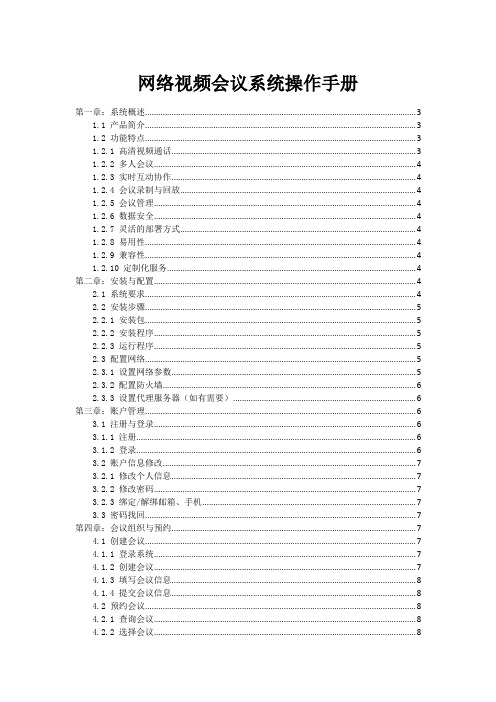
网络视频会议系统操作手册第一章:系统概述 (3)1.1 产品简介 (3)1.2 功能特点 (3)1.2.1 高清视频通话 (3)1.2.2 多人会议 (4)1.2.3 实时互动协作 (4)1.2.4 会议录制与回放 (4)1.2.5 会议管理 (4)1.2.6 数据安全 (4)1.2.7 灵活的部署方式 (4)1.2.8 易用性 (4)1.2.9 兼容性 (4)1.2.10 定制化服务 (4)第二章:安装与配置 (4)2.1 系统要求 (4)2.2 安装步骤 (5)2.2.1 安装包 (5)2.2.2 安装程序 (5)2.2.3 运行程序 (5)2.3 配置网络 (5)2.3.1 设置网络参数 (5)2.3.2 配置防火墙 (6)2.3.3 设置代理服务器(如有需要) (6)第三章:账户管理 (6)3.1 注册与登录 (6)3.1.1 注册 (6)3.1.2 登录 (6)3.2 账户信息修改 (7)3.2.1 修改个人信息 (7)3.2.2 修改密码 (7)3.2.3 绑定/解绑邮箱、手机 (7)3.3 密码找回 (7)第四章:会议组织与预约 (7)4.1 创建会议 (7)4.1.1 登录系统 (7)4.1.2 创建会议 (7)4.1.3 填写会议信息 (8)4.1.4 提交会议信息 (8)4.2 预约会议 (8)4.2.1 查询会议 (8)4.2.2 选择会议 (8)4.2.4 提交预约信息 (8)4.3 会议通知 (8)4.3.1 发送会议通知 (8)4.3.2 查看会议通知 (9)4.3.3 确认会议参加 (9)第五章:会议接入与退出 (9)5.1 加入会议 (9)5.2 退出会议 (9)5.3 会议密码 (9)第六章:会议功能操作 (10)6.1 视频功能 (10)6.1.1 视频开启与关闭 (10)6.1.2 视频切换 (10)6.1.3 视频美颜 (10)6.2 音频功能 (10)6.2.1 麦克风开启与关闭 (10)6.2.2 静音与取消静音 (10)6.2.3 耳机与扬声器切换 (11)6.3 文档共享 (11)6.3.1 文档 (11)6.3.2 文档预览 (11)6.3.3 文档编辑 (11)6.3.4 文档 (11)第七章:互动与交流 (12)7.1 聊天功能 (12)7.1.1 功能概述 (12)7.1.2 公共聊天 (12)7.1.3 私聊 (12)7.2 投票与问卷调查 (12)7.2.1 功能概述 (12)7.2.2 创建投票 (12)7.2.3 创建问卷调查 (12)7.2.4 参与投票与问卷调查 (13)7.3 屏幕共享 (13)7.3.1 功能概述 (13)7.3.2 启动屏幕共享 (13)7.3.3 结束屏幕共享 (13)第八章:会议录制与回放 (13)8.1 录制会议 (13)8.1.1 录制启动 (13)8.1.2 录制暂停与恢复 (14)8.1.3 录制结束 (14)8.2 回放会议 (14)8.2.2 调整播放速度 (14)8.2.3 暂停与继续播放 (14)8.2.4 跳转到指定位置 (14)8.3 录制文件管理 (14)8.3.1 文件列表 (14)8.3.2 文件 (14)8.3.3 文件删除 (14)8.3.4 文件共享 (15)第九章:系统设置与维护 (15)9.1 系统参数设置 (15)9.1.1 登录系统设置界面 (15)9.1.2 基本参数设置 (15)9.1.3 高级参数设置 (15)9.1.4 网络参数设置 (15)9.2 设备检测与配置 (16)9.2.1 设备检测 (16)9.2.2 设备配置 (16)9.3 系统升级与维护 (16)9.3.1 系统升级 (16)9.3.2 系统维护 (16)第十章:常见问题与解答 (16)10.1 常见问题 (16)10.1.1 视频会议系统无法连接 (16)10.1.2 视频画面卡顿 (17)10.1.3 音频问题 (17)10.2 技术支持与售后服务 (17)10.2.1 技术支持 (17)10.2.2 售后服务 (17)第一章:系统概述1.1 产品简介本网络视频会议系统是一款集视频通信、数据共享、互动协作于一体的现代化远程会议解决方案。
视频会议系统操作手册

长三角优质教育资源网视频会议系统用户手册目录1 使用须知 (4)2 申请视频会议 (4)3 插件安装 (5)4 使用过程 (10)信息显示区域 (10)与会者人员列表 (11)与会者列表>>普通列表 (11)与会者列表>>树状列表 (11)4.1.2 视频 (12)主持人打开视频 (12)打开自己的多个摄像头 (12)打开与会者电脑多个摄像头 (12)与会者切换本地的多个摄像头 (13)调节视频设置 (13)4.1.3 视频布局 (13)什么是视频布局 (13)高清视频布局模式 (14)视频轮循 (14)什么是视频轮循 (14)如何视频轮循 (14)如何控制云台 (15)4.1.5 音频 (16)4.1.6 文档共享 (16)4.1.7 屏幕共享 (17)4.1.8 白板共享 (17)4.1.9 媒体共享 (18)打开非Flash视频文件 (18)打开Flash视频文件〔Flv〕 (19)4.1.10 投票 (19)发起一个投票 (19)修改编辑和删除投票 (19)结束投票和查看投票详情信息 (20)与会者如何投票 (20)4.1.11 问答 (20)发起一个提问 (20)如何追问 (21)如何解答 (21)如何拒绝解答 (21)文件传输 (22)发送文件 (22)与会者保存文件 (22)笔记 (23)公告栏 (23)4.1.15 聊天 (24)公聊 (24)私聊 (24)4.1.16 录制 (24)如何录制 (24)查找录制好的文件 (25)1 使用须知本系视频系统是面向所有本站“学校用户”提供的免费视频会议系统。
所有学校用户可以使用“学校帐号”进行登录、申请、加入视频会议系统。
在进入视频会议系统前,请检查您电脑的硬件设施是否连接通畅。
进行视频会议的必要硬件和软件设备有:1、话筒、音箱〔建议使用电容话筒以加强语音清晰度及减少电流杂音〕2、摄像设备〔摄像头或者摄像机〕3、4、一般4地的双向视频会议分辨率在640*480时,建议带宽保持在2M独享以上2 申请视频会议学校用户登录帐号后,在学校后台,点击“视频会议申请”,或者在网站首页“会议中心”点击“视频会议申请”,然后,按照要求填写会议名称,会议内容、会议起止时间,即可申请召开视频会议。
视频会议系统操作必备手册
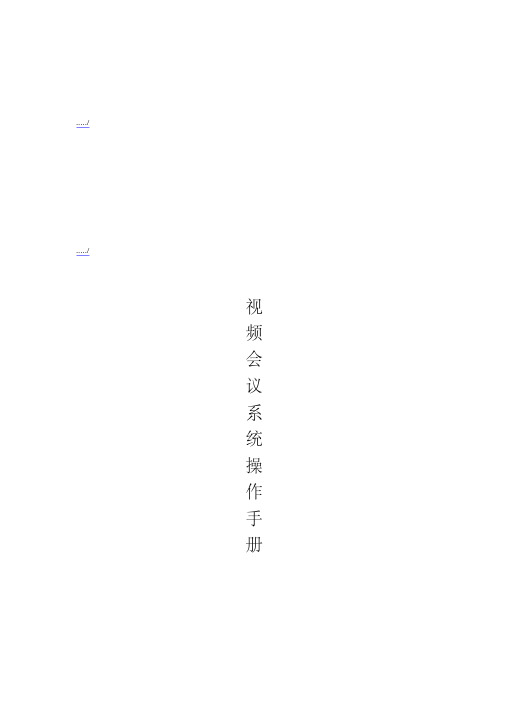
...../...../视频会议系统操作手册目录一、软件部分 3 (一)中文版操作 31、MCU中文版软件操作 31.1软件登录 31.2新建会议 41.3添加会议成员 41.4会议参数设置 61.5进行开会,选定主席71.6调节摄像机方位81.7关闭会议82、录播中文版软件操作92.1软件登录92.2查看会议录像10 (二)英文版操作111、MCU英文版软件操作111.1软件登录111.2新建会议111.3添加会议成员121.4会议参数设置131.5进行开会,选定主席141.6调节摄像机方位141.7关闭会议152、录播英文版软件操作152.1软件登录152.2查看会议录像16二、硬件部分16 总述16 (一)电源部分161、消防控制室内交换机电源162、总统办公室电源163、二楼会议室电源164、一楼大厅电源16 (二)设备按钮调节171、二楼会议室调音台调节172、二楼设备间调音台调节17三、设备连接拓扑图17 (一)视频会议拓扑图17 (二)二楼会议室设备拓扑图18一、软件部分(一)中文版操作1、MCU中文版软件操作1.1软件登录双击打开中文版MCU会议软件,然后点击“连接”,弹出对话框,在列表中选择MCU的IP地址(172.21.102.121),在点击“连接”,此时软件已于MCU建立连接1.2新建会议在“会议模版列表”空白处右键→“添加会议”,依次为,会议名称、会议别名、备注信息。
例如新建会议名称为DefaultRoom,会议别名为10000,备注信息为空。
然后“确定”,此时在会议模版列表中就多了一个会议“DefaultRoom”1.3添加会议成员新建一个会议后双击进入会议,会看到会议成员列表为空,这就需要我们添加会议成员。
点击“设备管理”下的“会议参数设置”弹出对话框,点击“会议成员”→“添加会议成员”,此时又弹出一新的对话框为会议成员列表。
(“172.21.102.181”为总统办公室“172.21.102.182”为二楼会议室、“172.21.102.183”为一楼大厅)要将哪个会议成员加入会议就选中哪个会议成员,选中后然后“确定”。
- 1、下载文档前请自行甄别文档内容的完整性,平台不提供额外的编辑、内容补充、找答案等附加服务。
- 2、"仅部分预览"的文档,不可在线预览部分如存在完整性等问题,可反馈申请退款(可完整预览的文档不适用该条件!)。
- 3、如文档侵犯您的权益,请联系客服反馈,我们会尽快为您处理(人工客服工作时间:9:00-18:30)。
视频会议系统操作手册目录一、客户端系统使用环境 (4)二、系统登录 (5)1、用户登录 (5)三、系统功能及应用简介 (5)1、主要功能 (5)2、会议面板 (6)3、用户列表 (6)4、协同办公 (6)5、公告信息面板 (6)四、重要信息及登录设置 (6)1、个人资料设置 (6)2、用户信息安全设置 (7)3、登录及会议厅进入方式常用设置 (7)五、协同办公工具 (7)1、群发通知 (7)2、我的留言箱 (7)3、信息管理器 (8)4、个人文件柜 (8)5、日程安排 (8)6、我的通讯薄 (9)7、计量单位换算表 (9)8、日历 (10)9、计算器 (10)10、手机短信 (10)六、点对点通讯 (10)1、文本交流 (10)2、图片发送 (11)3、音视频通讯 (11)4、音频设备调节 (11)5、视频设备与画面色彩调节 (12)6、文件传输 (13)7、远程协助 (13)8、数据区操作:白板、IE协同、演讲 (13)1)电子白板 (13)2)IE协同浏览 (14)3)文件演讲 (14)七、会议系统 (15)1、网上会议 (15)2、接入方式 (15)3、会议列表 (15)4、进入会议室的方式 (16)1)召集会议信息 (16)2)保密会议 (16)3)会议控制类型 (16)6、参加会议、修改会议信息、删除会议 (17)1)参加会议 (17)2)修改会议信息 (17)3)删除会议 (17)7、邀请参加会议 (17)8、会议角色与权限 (18)1)会议内参加人员角色 (18)2)角色标识 (19)3)参加会议角色与权限表 (20)9、会议室内发言及权限控制 (21)1)查看分会场 (21)2) 请求与其它分会场交流 (21)3) 请与会者发言和停止他发言 (22)4) 授予/收回主席发言人权限 (22)5) 授予/收回与会者自由交流权 (22)6) 设定会议中某人为会议管理员 (22)7) 会议中画面轮巡功能 (22)8) 将某个与会者请出会议室 (22)9) 帮与会者远程调节音频和视频设备 (23)10) 把与会者添加到我的联系人中 (23)11) 查看与会者的信息 (23)10、画面布局 (23)11、查看分会场应用 (24)12、画面轮巡操作与应用 (24)13、会议厅模式 (24)1)会议厅模式介绍 (24)2)设置自动登录、自动进入会议、自动进入会议厅模式 (25)3)会议厅模式下的主会场画面控制 (25)14、视频质量与音视频设置 (25)1)视频质量 (25)2)视频设备设置 (26)3)音频设备设置及声音调节 (26)4)停发音视频 (27)15、电子白板,IE协同浏览,文件演讲和文件柜等数据会议功能 (27)16、文字交流 (28)17、媒体文件广播及背景配音 (28)18、会议记录 (29)19、会议参数设置 (30)20、发布会议公告信息 (30)21、会议室内查看用户信息 (31)23、云台控制与设置 (32)24、留言 (32)25、流量信息查看与带宽等系统资源监测 (32)26、交流信息记录 (33)27、拍照 (33)一、客户端系统使用环境①客户端支持的操作系统:Windows 2000 / XP /2003(Windows 2000下建议安装DirectX 9.0)(系统不支持Windows 98和Windows Me)。
②计算机主要硬件指标:最低配置: CPU 奔腾3,主频1GHz以上,256M内存,独立显卡,显存32M以上,全双工声卡。
推荐配置: CPU 奔腾4,主频 2.4GHz, 512M内存,独立显卡,显存64M以上,全双工声卡。
③视频设备:桌面应用:USB接口PC摄像头会议厅:专业会议摄像机,采集卡。
④音频设备:桌面应用:耳麦会议厅:专业麦克风、调音台、功放、反馈抑制器、均衡器、功放音箱等。
⑤网络环境要求:基于TCP/IP协议的网络。
与服务器连接带宽不小于80kbps。
二、系统登录1、用户登录登录方式有:帐号登录、用户名登录、E-MAIL登录,匿名登录四种。
其中用户名登录、E-MAIL登录前提是用户在个人信息中填写了用户姓名和E-MAIL地址。
填写登录帐号和密码,点击登录,即可进入系统。
在登录时可以勾选“自动登录”项,下次登录就不必再填写帐号和密码。
例如:帐号登录:填入要登录的ID,密码,以及服务器地址,IP等即可进行登录。
三、系统功能及应用简介1、主要功能会议应用(大型厅、中小型会议室)、点对点通讯、协同办公工具、公告信息。
2、会议面板主要功能是召集会议、参加会议、会议管理。
用于会议、多点通讯。
系统适合大型会议厅、中小型会议室和桌面环境应用。
建立会议时可以邀请相关人员进入会议,并可授予相关权限,被邀请人员在“与您相关”一栏中会以红色字体显示,并且对应着相应的权限。
建立会议时可以设置会议密码,用户需要密码才可登录。
也可以采用敲门的方式,向会议管理员发出请求,等待管理员同意,即可进入会议。
会议分公开会议、保密会议,其中保密会议只有被邀请者可以看到。
3、用户列表用户列表是系统的通讯面板,具备用户资料、点对点音视频通讯、文本、图文、文件传输、远程协助、白板、IE协同、演讲交互等。
用户列表按管理员设定的组织机构列表进行排列,一般用户不可以进行更改。
(主界面示意图说明)4、协同办公由点对点音视频通讯、白板、IE协同、远程协助、演讲、文件柜、留言箱、日程安排、我的通讯薄、IP电话、计量单位换算表、日历、计算器等构成协同办公工具。
用于日常远程协同办公。
(主界面示意图说明)5、公告信息面板用于使用单位发布公告信息。
公告信息由管理员使用服务器后台管理系统进行发布。
公告信息支持HTTP等超级链接。
四、重要信息及登录设置1、个人资料设置菜单中“设置”—“个人资料设置”个人资料包括“基本资料”、“名片信息”、“网络安全”。
建议用户填写完整的个人资料,方便同事或商务伙伴及时与您联系。
其中“姓名”和“E-mail”可作为登录帐号使用,电话和手机方便其他同事直接拨打您的电话。
基本资料:在“设置”中选择“个人资料设置”,可对用户的用户名称、所在城市、年龄、性别、行业、个人说明以及个人形象进行修改。
名片信息:您的电子名片,强烈建议填写详细资料。
名片信息可在网络安全中设置保密,需要索取后,对方才能看到。
在名片信息设置中可填入自己的详细资料,如公司,部门,职位,电话号码,手机号码,Email地址,公司地址等。
2、用户信息安全设置菜单中“设置”—“个人资料设置”—“网络安全”1)用户可以修改个人登录密码。
2)用户可以对自己的名片信息进行设置。
用户可以选择“允许所有人查看我的名片信息”,“只有我的好友能查看名片信息”和“需要索取才能查看我的名片信息”。
默认情况下为“允许所有人查看我的名片信息”。
3)用户可以选择是否禁止其他用户在线查找到自己。
默认情况下为允许别人在线查找。
3、登录及会议厅进入方式常用设置在“文件”中选择“系统参数设置”,可对是否自动登录等进行设置。
1)设置自动登录可以在下次登录时不用再输入帐号,密码等。
2)设置自动登录的会议室,此项必须填写会议室ID,如该会议室有密码,请填写密码。
3)设置进入会议室后是否自动切换到全屏。
4)设置进入会议室后是否自动打开正在发言的人。
5)设置进入会议室后是否自动查看所有用户(仅限于有权限的用户,例如该会议室的管理员)五、协同办公工具1、群发通知①打开“文件”菜单,选择“群发通知”,选定接收通知的部门或特定用户,填写内容后发送即可。
②在线用户立即可收到通知,离线用户,通知会发送到用户留言箱中。
③群发通知支持文件和网站超级链接。
2、我的留言箱当您不在线时,“我的留言箱”记录了联系人给您的所有留言、群发通知信息和联系人在您的文件柜上传下载文件的信息,在您上线后,可逐条查看和回复。
3、信息管理器在“文件”中选择“信息管理器”,可对自己以前的消息记录进行查看或删除。
选中联系人单击右键选择“查看交谈记录”,可直接转到信息管理器中查看与当前联系人有关的交谈记录。
4、个人文件柜视频会议系统专门给用户设置了“个人文件柜”,文件柜相当于您的网络硬盘,其空间大小由管理员设定。
系统对文件柜中的文件进行加密,任何人包括管理员,通过非法手段取得文件都不能打开文件内容。
系统支持自动恢复功能,当服务器重新启动后,文件自动恢复。
您可以对文件柜进行以下操作:文件的上传、下载、属性更改、删除、文档列表的更新。
在会议室里也有专门的“超级文件柜”。
查看他人文件柜可以在联系人名称上点击右键选择“浏览个人文件柜”。
上传的文件分为“公开文件”和“保密文件”。
公开文件即所有的与会者均可见和下载,但只有上传的用户和文件柜拥有者才可以对文件进行删除。
在保密文件的设置中,选择您所指定的接收者,未被指定者无法查看文件的存在,也没有下载文档的权利。
文件柜日志:当联系人上传文件到任何文件柜中指定您下载时,系统会通知您到指定的文件柜下载相应的文件。
当有联系人在您的文件柜中下载或上传过文件后,系统会以文字短信方式通知您,谁从您个人文件柜下载了某某文件,或谁上传过某某文件到您的文件柜中。
5、日程安排我的日程安排:安排现在和未来的日程及事务,并发送给与日程事务相关的人员。
同时可接收与您相关的日程及事务安排。
日程及事务可设定时间、重要性、发送给一个或多个相关联系人等。
常用于协同办公、多人事务协调。
记事本:事务安排内容,分用户本人发送出去的,和接收到他人的记事。
6、我的通讯薄通讯薄相当于手机上的通讯录,用于管理他人的联系信息,建立联系方式,主要用于拨打电话,便于查找管理联系人。
通讯薄分组方式和组调整方式与联系人分组方式相同。
7、计量单位换算表用于各种国家和国际标准计量单位的换算及查询。
例如查询国际制基本单位,重量换算单位,长度换算单位等。
8、日历①可查询世界范围内各地不同时区的当前时间及时间换算。
②阳历与阴历转换。
③中国传统的年月日甲子表示方法。
④过去的阴阳历和周日期查询、二十四节气、节假日查询。
9、计算器适用于科学计算,各种制式转换计算,亦可做普通计算器使用。
①默认状态是普通的计算器。
②输入一组数字,可进行二进制、八进制、十进制和十六进制转换。
③可进行弧度和梯度运算。
④复杂的公式运算。
10、手机短信用于发送手机信息,使用单位可自建手机MODEM发送手机短信。
本功能目前未开通。
六、点对点通讯1、文本交流在用户列表中,双击联系人名称或点击鼠标右键,选择发送即时消息,打开文本交流对话框,在交流过程中可发送表情、贴图、截取屏幕图片并粘贴、请求远程协助等。
并可进一步选择使用其它通讯工具。
①文本交流可调整字体,字型,字体大小以及字体颜色等等。
②文本交流支持鼠标右键复制、URL超链接。
